ネットワーク内のほかのコンピュータによって開かれているすべてのファイルを表示するツール

ネットワーク上のほかのコンピュータによって現在開かれているすべてのファイルのリストを表示する、Windows 用のシンプルなツール。このツールを使用すると、開かれているファイル/フォルダの一覧を確認して操作できます。
NetworkOpenedFiles の概要
NetworkOpenedFiles は、ネットワーク上のほかのコンピュータによって現在開かれているすべてのファイルのリストを表示する、Windows 用のシンプルなツールです。
NetworkOpenedFiles の機能
NetworkOpenedFiles の主な機能です。
| 機能 | 概要 |
|---|---|
| メイン機能 | ネットワーク上の開いているファイルを表示する |
| 機能詳細 | ・ネットワーク上のほかのコンピュータによって現在開かれているすべてのファイルのリストを表示する ・HTML レポートの表示 ・表示されている内容をテキストファイル(TXT、HTML、XML、JSON)に保存 ・表示されている内容をクリップボードにコピー |
ネットワーク上のほかのコンピュータによって開かれているファイルを表示します
NetworkOpenedFiles は、ネットワーク上のほかのコンピュータによって現在開かれているすべてのファイルのリストを表示する、Windows 用のシンプルなツールです。
開かれたファイル名ごとに、ファイル名、ユーザー名、コンピュータ名、アクセス許可情報(読み取り / 書き込み / 作成)、ロック数、ファイル所有者、ファイル サイズ、ファイル属性などの情報が表示されます。
表示されている情報はテキストファイルに保存できます
NetworkOpenedFiles を使用すると、現在開かれているファイル/フォルダの一覧を表示するだけでなく、開かれているファイルを開いたり、閉じたり、ファイルのプロパティを確認したりといった操作も行えます。
表示されている情報は、すべてまたは選択した行をクリップボードにコピーしたり、テキストファイル(TXT、HTML、XML、JSON)に保存することができます。
ほかのコンピュータによって開かれているすべてのファイルを表示するアプリケーション
NetworkOpenedFiles は、ネットワーク内のほかのコンピュータによって開かれているすべてのファイルをすばやく表示するシンプルなアプリケーションです。管理者権限がある場合、NetworkOpenedFiles を使用してネットワーク上の別のコンピュータに接続してデータを取得することもできます。
機能
- ネットワーク上のほかのコンピュータによって現在開かれているすべてのファイルのリストを表示する
- ファイルを開く、エクスプローラで開く、閉じる、ファイルのプロパティを表示する
- HTML レポートの表示
- 表示されている内容をテキストファイル(TXT、HTML、XML、JSON)に保存
- 表示されている内容をクリップボードにコピー
仕様
ダウンロード
使い方
インストール
1.インストール方法
NetworkOpenedFiles は、インストール不要で使用できます。
- ダウンロードした ZIP ファイルを解凍し、「NetworkOpenedFiles.exe」ファイルを実行するとアプリケーションを使用できます。
基本的な使い方
1. 基本的な使い方
- NetworkOpenedFiles を起動すると、ネットワーク上のほかのコンピュータによって現在開かれているすべてのファイルのリストが表示されます。
2.表示する列をカスタマイズする
- 「View」>「Choose Columns」を選択すると、表示する列を選択したり、列の幅を調整できます。
メニュー
1.右クリックメニュー
・Open Folder In Explorer:ファイルをエクスプローラで開く
・Open Selected File:選択したファイルを開く
・Save Selected Items:選択した行をファイルに保存する
・Copy Selected Items:選択した行をクリップボードにコピーする
・HTML Report – All Items:すべての行の HTML レポートを表示する
・HTML Report – Selectes Items:選択した行の HTML レポートを表示する
・Choose Columns:表示する列をカスタマイズする
・Auto Size Columns:列の幅を自動調整する
・Properties:プロパティを表示する
・File Properties:ファイルのプロパティを表示する
2.File メニュー
・Open Folder In Explorer:ファイルをエクスプローラで開く
・Open Selected File:選択したファイルを開く
・Open Selected File With:選択したファイルを開く
・Save Selected Items:選択した行をファイルに保存する
・Save All Items:すべてのアイテムの情報をファイルに保存する
・Properties:プロパティを表示する
・File Properties:ファイルのプロパティを表示する
・Exit:アプリを終了する
3.Edit メニュー
・Copy Selected Items:選択した行をクリップボードにコピーする
・Select All:すべて選択する
・Deselect All:すべての選択を解除する
4.View メニュー
・Use Quick Filter:クイックフィルタを使用して検索する
・Show Grid Lines:グリッド線を表示する
・Show Tooltips:ツールチップを表示する
・Mark Odd/Even Rows:行に背景色を追加する
・Black Background:背景を黒にする
・Full Screen:フルスクリーン表示する
・HTML Report – All Items:すべての行の HTML レポートを表示する
・HTML Report – Selectes Items:選択した行の HTML レポートを表示する
・Choose Columns:表示する列をカスタマイズする
・Auto Size Columns:列の幅を自動調整する
・Auto Size Columns+Headers:列と見出しの幅を自動調整する
・Refresh:表示を更新する
5.Options メニュー
・Save File Encoding:ファイルのエンコード形式の選択
・Double-Click Action:ダブルクリック時の動作
・Enter Action:エンター時の動作
・Show Opened Files:開いているファイルを表示する
・Show Opened Folders:開いているフォルダを表示する
・Show Time In GMT:時刻をグリニッジ標準時間で表示する
・Put Icon On Tray:トレイアイコンに最小化する
・Start As Hidden:起動時にウィンドウを表示しない
・Always On Top:ウィンドウを常に最前面に表示する
・Add Header Line To CSV/Tab-Delimited File:CSV ファイル保存時に見出しの行を追加する
・Auto Refresh:自動的に更新する
・Resolve IP Addresses:IP アドレスを名前解決する
・Select Another Font:フォントを変更する
・Use Default Font:デフォルトのフォントに戻す
・Advanced Options:アドバンスドオプションを使用すると、リモートコンピュータのデータを読み取りできます

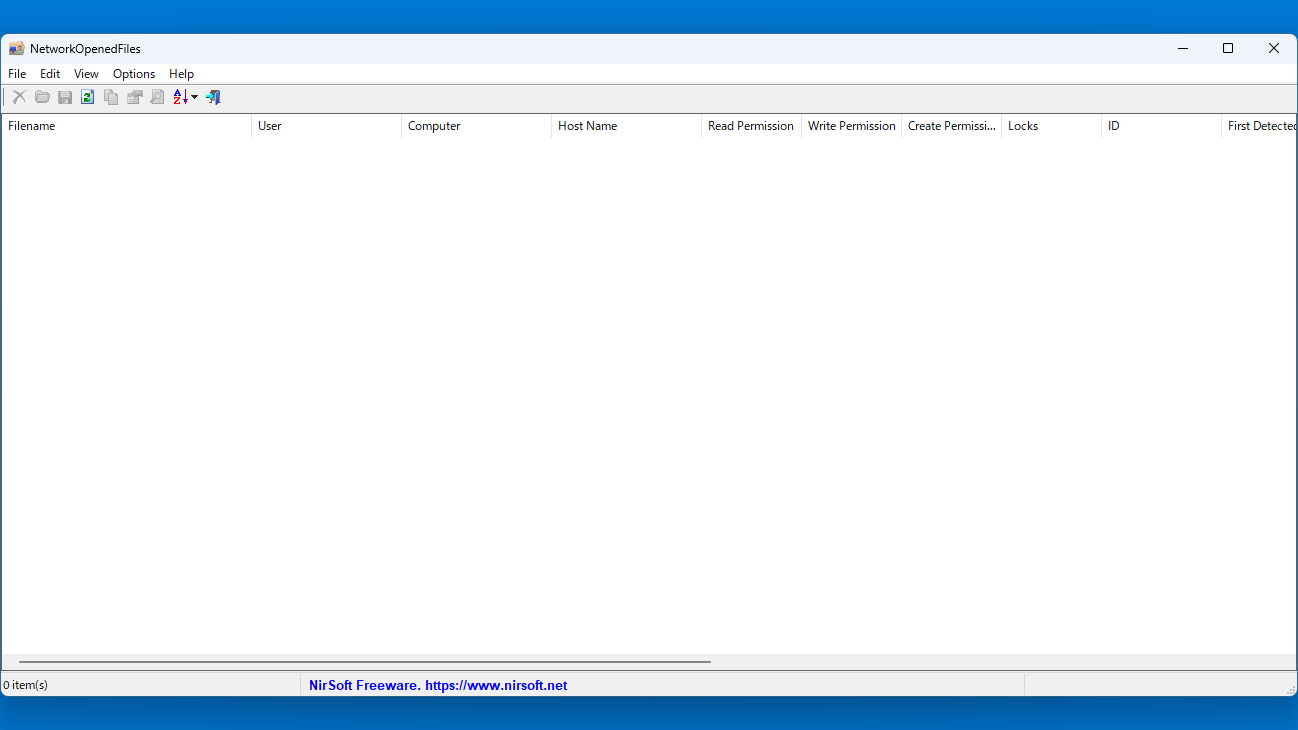
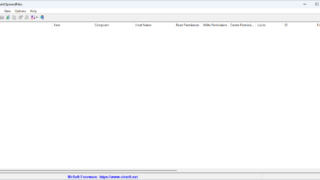
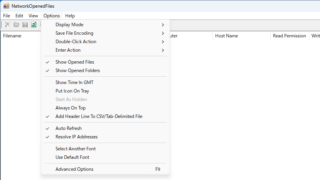
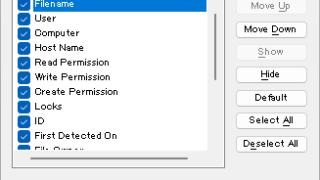
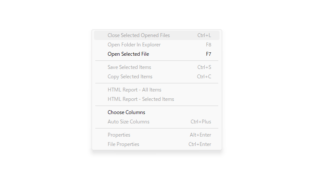
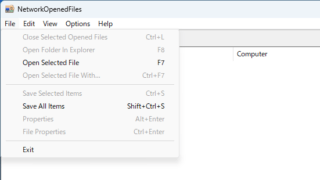

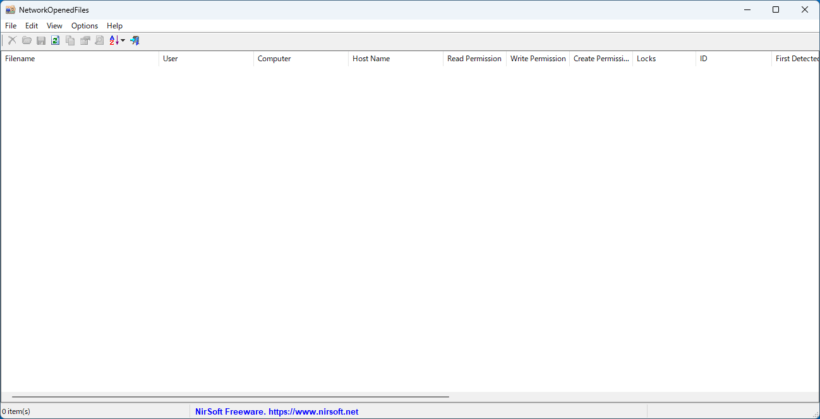
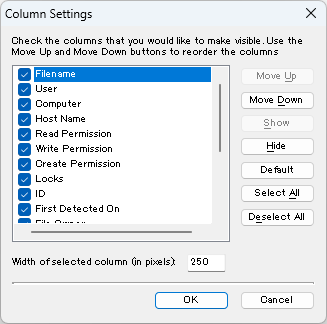
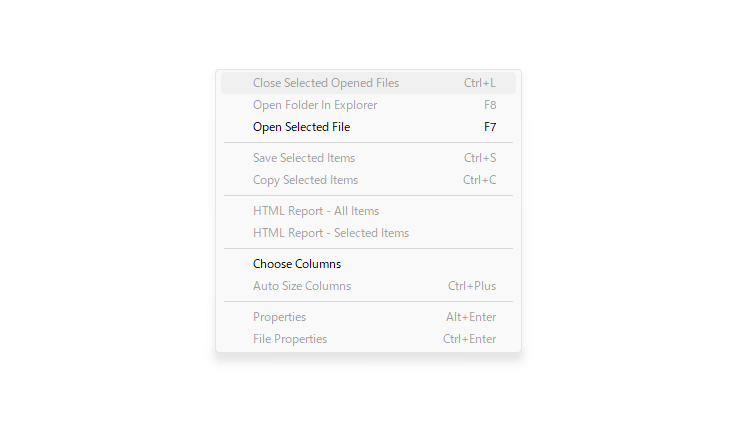
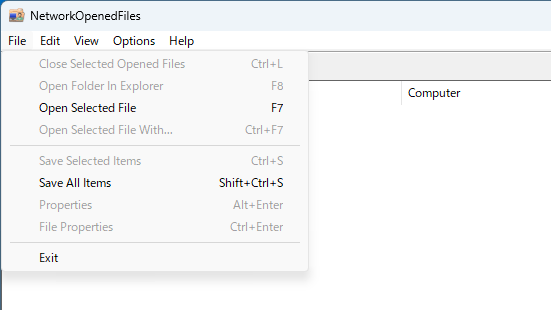
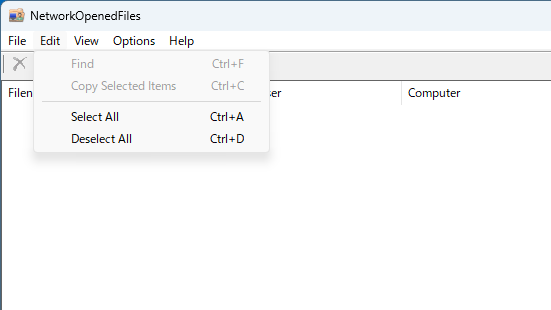
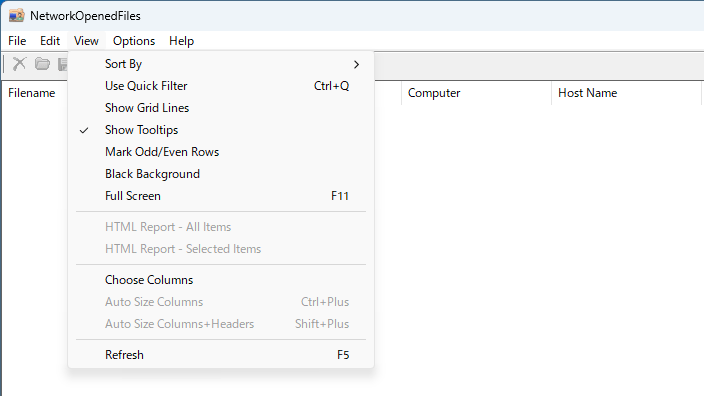
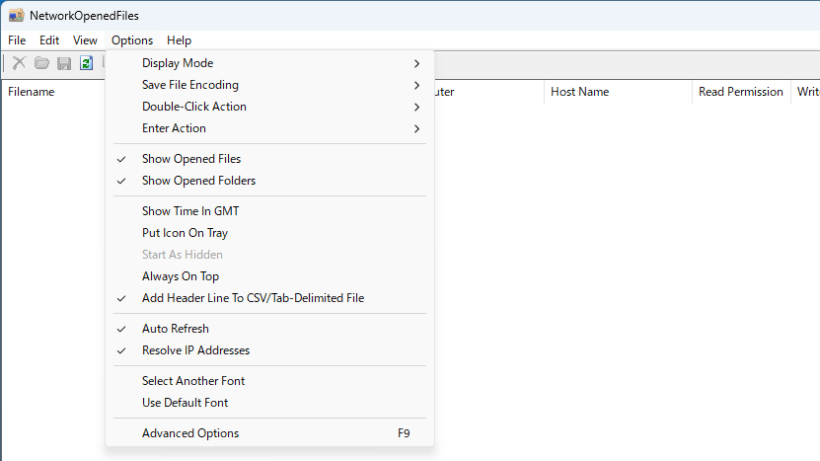
NetworkOpenedFiles は、どなたでも無料で使用できます。